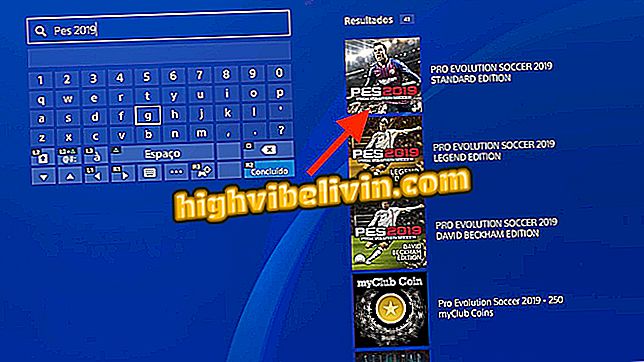Kako snimiti zrcalni video u Vizmato
Vizmato je program za uređivanje videozapisa koji vam omogućuje da uključite filtre i efekte u filmove koji su spremni ili snimljeni odmah. Jedna od mogućnosti koju nudi aplikacija je značajka zrcaljenja slika, uobičajena u glazbenim isječcima. Dostupno besplatno za Android i iPhone (iOS) telefone, program ne zahtijeva prethodno znanje uređivanja slika.
Pogledajte, korak po korak, kako snimiti videozapis s ogledalom u Vizmatu.

Naučite kako koristiti Vizmatov efekt zrcalne slike
Osam pribora za snimanje 'profesionalnih' videozapisa s mobilnim telefonom
Korak po korak spremite film
Korak 1. Otvorite Vizmato i dodirnite opciju "Uredi video". Zatim odaberite željeni film. Ako želite koristiti više od jednog, samo ih odaberite. Zatim kliknite "Nastavi".
Video "iz Vizmato i odaberite filmove koje želiteKorak 2. Povucite traku resursa dok ne pronađete opciju "Mirror". Zatim reproducirajte videozapis i dodirnite ikonu "Ogledalo" u trenutku kada želite primijeniti efekt. Ponovno pritisnite tu opciju kada želite završiti zrcaljenje videozapisa. Ako želite da se svi videozapisi zrcale, samo odaberite opciju prije reprodukcije.

Odaberite opciju Vizmato Mirror
Korak 3. Ako želite promijeniti trenutak kada je zrcaljenje slike završeno, jednostavno povucite slijednu liniju dok se efekt ne primijeni. Zatim dodirnite ikonu smeća.

Kliknite na ikonu smeća da biste izbrisali zrcalo u Vizmatu
Korak 4. Na kraju postupka kliknite na "Pregled". Zatim odaberite želite li spremiti videozapis u galeriju, podijeliti ga na Vizmato ili na drugim društvenim mrežama.

Možete dijeliti rezultat između Vizmato korisnika i drugih društvenih mreža
Korak po korak za satni videozapis
Korak 1. Na početnom zaslonu aplikacije odaberite opciju "Spremi". Zatim povucite crvenu traku prema gore kako biste provjerili alate za uređivanje.
Korak 2. Povucite alatnu traku dok ne pronađete "Mirror". Ako želite da se efekt koristi tijekom snimanja ili od početka, ostavite ovu opciju odabranu. U suprotnom, dodirnite ga samo kada želite primijeniti zrcaljenje. Za početak snimanja videozapisa dodirnite crveni gumb. Kliknite na isti gumb da biste završili snimanje, a zatim dodirnite "Nastavi" da biste dovršili snimanje.

Još jednom odaberite opciju Vizmato Mirror
Korak 3. Na sljedećem zaslonu možete ponavljati već snimljeni videozapis, kao što su rezovi, dodavanjem zvučnog zapisa, uključujući više efekata, među ostalima. Nakon završetka konačnog izdanja dodirnite "Pregled". Zatim spremite rezultat u galeriju, podijelite ga s Vizmato korisnicima ili s prijateljima preko WhatsApp, Facebook ili Instagram.

Spremite ili dijelite videozapis na društvenim mrežama
Vrijedno je spomenuti da videozapisi imaju vodeni žig aplikacije. Da biste ga uklonili, morate platiti 0, 99 USD po dovršenom filmu ili 15, 99 USD da biste ga isključili iz svih videozapisa i animiranih GIF-ova proizvedenih u programu.
Koji je najbolji telefon za snimanje kvalitetnih videozapisa? Ne možete odgovoriti na ovu temu